우리는 이번 주 독자 Tend42 에게서 질문을 받았습니다. "안녕하세요. 나는 질문이있다. Windows 7 Administrator 계정 암호를 제거하기 만하면됩니다. 사용자 계정에서 암호 제거 옵션을 사용하면 Windows에서 암호를 제거 할 수 없습니다. 비밀번호 및 / 또는 계정 정책을 사용하려면 계정에 비밀번호 오류가 있어야합니다. 나는 Windows 7 Ultimate Edition을 사용 중입니다. "

Windows 7에서 관리자 계정 암호를 제거하는 동안 동일한 오류가 발생하는 경우 암호가없는 계정을 가질 수 있도록 아래에 나와있는 단계별 절차를 따르십시오.
참고 : 컴퓨터를 암호로 보호하는 것은 항상 좋은 생각입니다. 그러나 집에있는 유일한 컴퓨터 사용자 인 경우 암호없이 PC를 유지할 수 있습니다. 그런 다음 다시 노트북의 암호를 설정해야합니다 (특히 휴대하십시오).
위에서 언급 한 오류가 발생했을 때 계정 암호를 제거하는 방법은 다음과 같습니다.
1 단계 : 시작 메뉴 검색 상자에 gpedit.msc 를 입력 한 다음 Enter 키를 눌러 로컬 그룹 정책 편집기를 시작합니다.
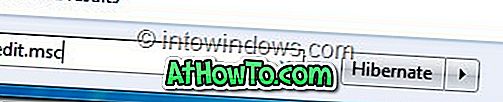
2 단계 : 로컬 그룹 정책 편집기 창의 왼쪽 창에서 컴퓨터 구성, Windows 설정, 보안 설정, 계정 정책, 암호 정책으로 이동 합니다.
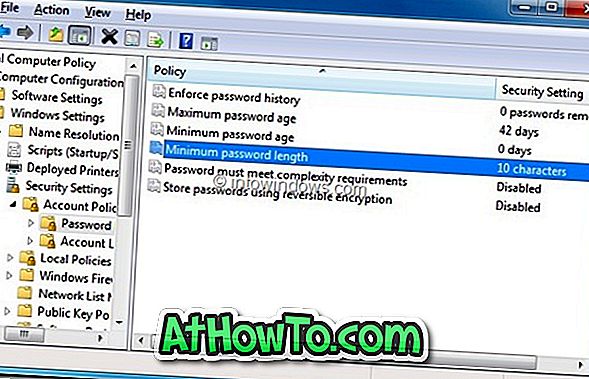
3 단계 : 최소 암호 길이 옵션을 두 번 클릭하여 속성을 엽니 다. 등록 정보에서 최소 암호 길이 를 0으로 설정하십시오 . 적용 단추를 클릭 한 다음 그룹 정책 편집기를 끝냅니다. 이제 오류없이 계정 암호를 제거 할 수 있습니다.
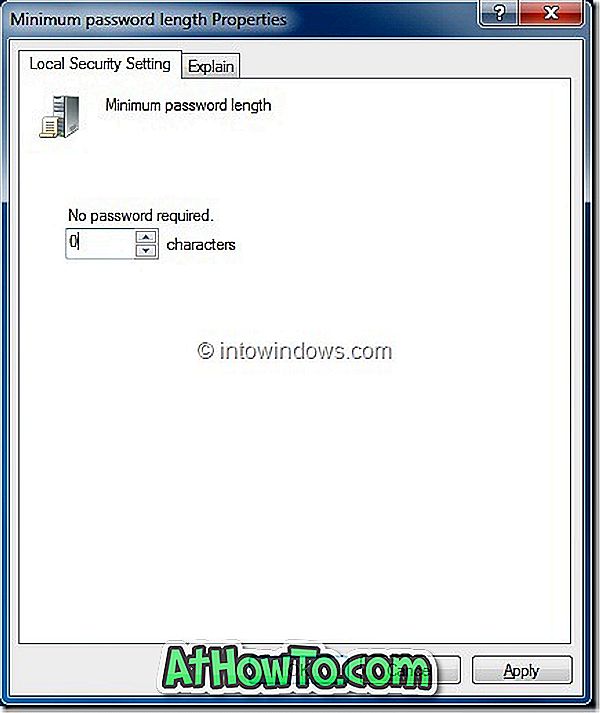
4 단계 : 계정 암호를 제거하려면 시작 메뉴 검색 상자에 사용자 계정 을 입력하고 Enter 키를 누릅니다. 사용자 계정 창에서 사용자 암호 제거 옵션을 선택하여 관리자 계정 암호를 무료로 만듭니다. Windows에서 암호 오류를 더 이상 제거 할 수 없어야합니다.
계정 암호를 잊어 버렸고 로그인 할 수없는 경우 Windows 7 로그온 암호를 무시하는 방법을 3 단계 가이드에서 확인하십시오.














